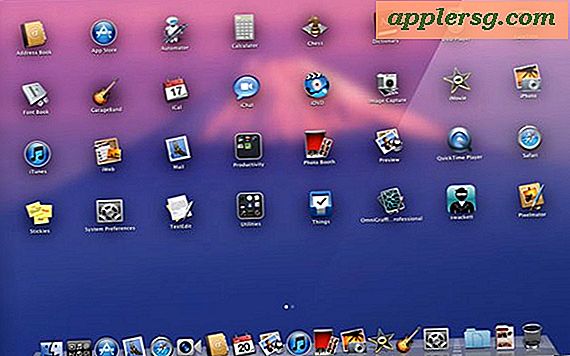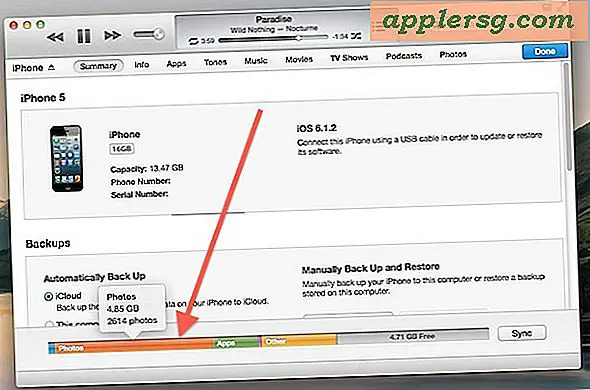Come cambiare l'impostazione del touchpad in un mouse wireless (6 passaggi)
Quando installi un mouse wireless su un laptop, il laptop mantiene abilitati sia il mouse che il touchpad. Spesso, le persone che cercano di navigare sul proprio laptop utilizzando la tastiera e il mouse colpiscono accidentalmente il touchpad. Ciò potrebbe selezionare o deselezionare accidentalmente un oggetto sullo schermo e rovinare il lavoro che stavi facendo. Disattiva il touchpad del laptop in modo da poter lavorare esclusivamente con il mouse e la tastiera.
Passo 1
Fare clic sul pulsante "Start" nella parte inferiore dello schermo.
Passo 2
Vai a "Pannello di controllo".
Passaggio 3
Fare clic su "Hardware".
Passaggio 4
Seleziona "Mouse".
Passaggio 5
Fai clic sulla scheda che dice "Touchpad", "Impostazioni dispositivo" o una variazione di entrambi. Dipende dalla marca del computer che possiedi.
Seleziona il nome del touchpad e fai clic su "Disabilita". Ora sarai in grado di utilizzare solo il mouse wireless.